
Ilustrasi. BN
Laptop adalah salah satu perangkat yang sangat sering digunakan untuk membantu aktivitas harian. Dengan pemakaian yang tinggi, tak ayal laptop yang digunakan bisa mengalami error atau hang.
Kondisi hang pada laptop diartikan sebagai sistem laptop yang tidak merespon atau terhambat dalam menerima perintah. Kondisi laptop hang ini juga dapat mengarah kepada kerusakan tertentu pada laptop.
Namun sebelum terburu- buru untuk ke tempat reparasi laptop, cobalah untuk mengatasinya sendiri, berikut ada lima cara yang bisa digunakan untuk mengatasi laptop hang :
1. Tunggu beberapa menit
Laptop yang hang biasanya berhenti tiba-tiba dikarenakan sedang mejalani program yang cukup berat, sehingga memakan banyak tenaga dari CPU dan komponen di dalamnya.
Banyak orang mengira bahwa kemacetan pada laptop berlangsung secara permanen. Oleh karena itu, pengguna perlu menunggu beberapa menit untuk memastikan bahwa laptop akan pulih dalam beberapa menit.
Selama menunggu dalam kurun waktu tersebut, laptop akan menyelesaikan beberapa program yang sedang berjalan.
Waktu tunggu ini bisa jadi sangat efektif bagi laptop, karena dengan tidak menambahkannya tugas, laptop bisa menyelesaikan beberapa program yang sedang berjalan.
2. Akhiri beberapa program melalui Task Manager
Apabila cara pertama tidak berhasil, pengguna bisa mengakhiri beberapa program melalui task manager. Berikut langkah-langkah untuk mengakhiri program-program yang sedang berjalan.
• Untuk perangkat Windows, tekan Ctrl+Alt+Del secara bersamaan.
• Untuk Mac, tekan Command+Option+Escape secara bersamaan untuk membuka menu yang serupa pada Windows
• Pilih opsi “Task Manager” atau “Pengelola Tugas” untuk melihat daftar program yang sedang berjalan
• Klik kanan pada salah satu program seperti Microsoft Word, Microsoft Edge, Spotify, dan lain sebagainya
• Pilih opsi “akhiri tugas”
Dengan mengakhiri tugas pada salah satu program yang sedang berjalan, laptop tidak terlalu terbebani dan kemacetan dapat berakhir dalam beberapa menit.
3. Matikan paksa dan hidupkan kembali
Cara ketiga yang bisa dilakukan adalah dengan mematikan paksa dan menghidupkannya kembali. Ini merupakan cara paling mudah yang bisa dilakukan.
Akan tetapi coba dulu beberapa cara sebelumnya sebelum melakukan cara ini. Cara ini bisa dilakukan hanya ketika tidak bisa membuka “Task Manager” atau “Pengelola Tugas”.
Berikut cara untuk mematikan paksa dan menghidupkannya kembali.
• Tekan dan tahan tombol daya hingga komputer mati
• Tunggu beberapa saat untuk memberikan jeda sebelum laptop kembali bekerja
• Tekan tombol daya kembali untuk menghidupkan kembali laptop
• Beberapa tugas yang sedang dikerjakan dalam sebuah aplikasi, bisa jadi tidak dapat terselamatkan atau bisa juga pulih, tergantung pada setiap program yang sedang digunakan
4. Lakukan pemindaian malware
Ketika laptop mengalami kemacetan, anda bisa mencoba mengatasinya dengan melakukan pemindaian malware.
Pemindaian tersebut bertujuan untuk melihat apakah ada virus yang menyebabkan perangkat macet atau tidak.
Anda bisa menggunakan Malwarebytes gratis dan biarkan program tersebut bekerja memindai hard drive dan lihat apakah ada virus yang muncul.
5. Pantau overheating
Laptop yang memiliki panas berlebih juga bisa mengalami kemacetan. Laptop bisa dikatakan panas ketika suhunya mencapai 90 derajat celcius atau 194 derajat Fahrenheit.
Panas berlebih tersebut dapat disebabkan karena kipas pada perangkat Anda tidak bekerja akibat tertutup debu dan kotoran. Bersihkan debu dari komputer dengan kain lap.
Penulis : Zagita Allifya



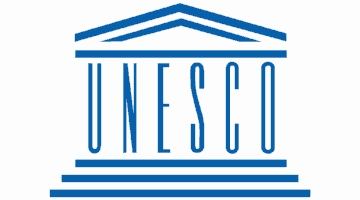






Belum ada komentar. Jadilah yang pertama!